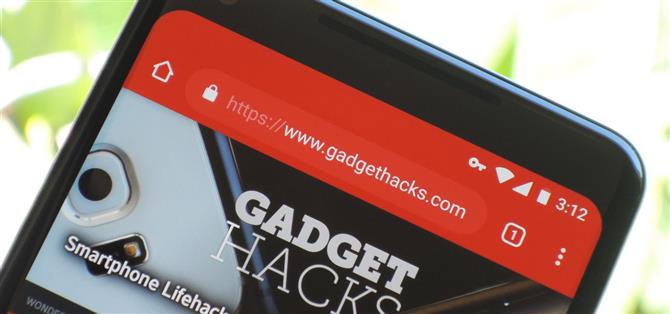Die Android-Version von Google Chrome zeigt auf einigen Geräten nur eine Home-Schaltfläche.
Eine Reihe von Android-Geräten enthalten eine vorinstallierte APK, die die Home-Taste in Chrome aktiviert.
In letzter Zeit hat Chrome sogar die Home-Schaltfläche auf Geräten mit vorinstallierten ChromeCustomizations nicht mehr angezeigt.
- Verpassen Sie nicht: So stellen Sie sicher, dass Websites keine Benachrichtigungen mehr in Chrome anzeigen
Schritt 1: Installieren Sie Chrome Beta
Die Home-Schaltfläche kann jetzt für Chrome auf Ihrem Android-Gerät aktiviert werden – unabhängig davon, ob die entsprechenden Systemeinstellungen vorhanden sind oder nicht.
- Installieren Sie Chrome Beta kostenlos im Google Play Store

Schritt 2: Aktivieren Sie die Home-Schaltfläche in Chrome
Sobald Sie Chrome Beta heruntergeladen haben, öffnen Sie die App und geben Sie „chrome: // flags“ in die Adressleiste ein. Tippen Sie dann auf „Go“, um fortzufahren.


Schritt 3: Starten Sie Chrome zweimal neu
Wenn „Force Enable Home Page Button“ auf „Enabled“ gesetzt ist, tippe auf den blauen „Relaunch Now“ Button in der unteren rechten Ecke der Seite.
Tippen Sie also erneut auf das Feld und drücken Sie erneut „Default “ und dann „Enable „, um den „Relaunch Now “ – Button wieder aufzurufen.


Sie können nun die gewünschte Startseite einrichten, indem Sie zunächst auf die Schaltfläche mit den drei Punkten rechts neben der Adressleiste tippen und „Einstellungen“ wählen. Tippen Sie dann auf „Startseite“.